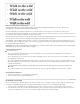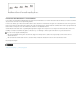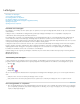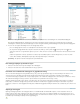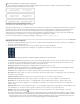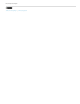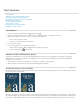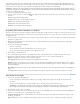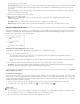Operation Manual
Tekst bewerken
Naar boven
Naar boven
Naar boven
Tekst bewerken
Gekrulde of rechte aanhalingstekens opgeven
Anti-aliasing toepassen op een tekstlaag
De spelling van woorden controleren en corrigeren
Tekst zoeken en vervangen
Een taal toewijzen aan de tekst
Tekst schalen en roteren
De richting van een tekstlaag wijzigen
Tekstlagen omzetten in pixels
Tekst bewerken
1. Selecteer het gereedschap Horizontale tekst of Verticale tekst .
2. Selecteer de tekstlaag in het deelvenster Lagen of klik in de tekst om automatisch een tekstlaag te selecteren.
3. Plaats het invoegpunt in de tekst en voer een van de volgende handelingen uit:
Klik om het invoegpunt in te stellen.
Selecteer een of meer tekens die u wilt bewerken.
4. Voer de gewenste tekst in.
5. Voer op de optiebalk een van de volgende handelingen uit:
Klik op de knop Vastleggen om uw wijzigingen in de tekstlaag vast te leggen.
Klik op de knop Annuleren of druk op ESC.
Gekrulde of rechte aanhalingstekens opgeven
Typografische aanhalingstekens, ook vaak gekrulde aanhalingstekens genoemd, passen bij de rondingen van het lettertype. Typografische
aanhalingstekens worden gewoonlijk gebruikt voor aanhalingstekens en apostrofs. Rechte aanhalingstekens worden gewoonlijk gebruikt als
afkortingen voor foot en inches.
1. Kies Bewerken > Voorkeuren > Tekst (Windows) of Photoshop > Voorkeuren > Tekst (Mac OS).
2. Onder Tekstopties selecteert of deselecteert u Gekrulde aanhalingstekens gebruiken.
Anti-aliasing toepassen op een tekstlaag
Met anti-aliasing kunt u tekst met zachte randen produceren door de pixels aan de randen gedeeltelijk te vullen. Het resultaat is dat de randen van
de tekst overvloeien in de achtergrond.
Geen anti-aliasing (links) en sterke anti-aliasing (rechts)
Wanneer u tekst maakt voor weergave op het web, moet u er rekening mee houden dat met anti-aliasing het aantal kleuren in de oorspronkelijke
afbeelding aanzienlijk toeneemt. Het gevolg hiervan is dat u minder mogelijkheden hebt om het aantal kleuren in de afbeelding te verkleinen om zo
de grootte van het afbeeldingbestand te reduceren. Een ander mogelijk nadeel is dat restkleuren worden weergegeven langs de randen van de